Como eliminar todo de mi pc menos el sistema operativo
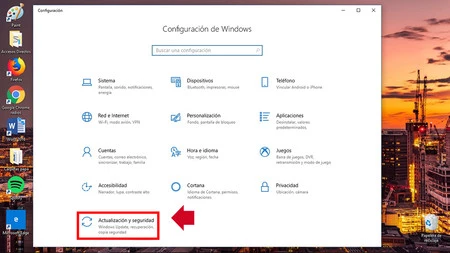
Cuando se trata de realizar una limpieza profunda en tu PC, es común preguntarse cómo eliminar todo de ella, excepto el sistema operativo. Esto es especialmente útil si deseas vender o regalar tu computadora, pero no quieres arriesgarte a que alguien más tenga acceso a tus archivos personales. Afortunadamente, hay varias formas de hacerlo, y en este artículo te explicaremos cómo hacerlo paso a paso.
- Antes de comenzar
- Usando la función Restablecer este PC en Windows 10
- Reinstalando el sistema operativo desde cero
- Usando programas de terceros
- Conclusión
- Preguntas frecuentes
- 1. ¿Qué pasa si no hago una copia de seguridad de mis datos antes de borrar todo de mi PC?
- 2. ¿Puedo eliminar todo de mi PC excepto el sistema operativo en Windows 7 o 8?
- 3. ¿Cómo puedo saber si tengo una copia válida de Windows?
- 4. ¿Cuánto tiempo tarda el proceso de restablecimiento en Windows 10?
- 5. ¿Puedo reinstalar el mismo sistema operativo sin una clave de producto?
Antes de comenzar
Antes de empezar a borrar cualquier cosa de tu PC, es importante que hagas una copia de seguridad de todos tus datos importantes. Esto incluye documentos, fotos, música, videos y cualquier otro archivo que no quieras perder. Puedes guardarlos en un disco duro externo, en una unidad flash USB o en la nube.
Además, es importante que compruebes que tienes todos los discos de instalación y las claves de producto de tus programas y sistemas operativos. Una vez que hayas hecho esto, estás listo para comenzar.
Usando la función Restablecer este PC en Windows 10
Si tienes Windows 10, la forma más fácil de eliminar todo de tu PC excepto el sistema operativo es a través de la función Restablecer este PC. Esta opción te permite reinstalar Windows 10 y eliminar todos los archivos, aplicaciones y configuraciones personales, mientras se mantiene el sistema operativo intacto. Aquí te explicamos cómo hacerlo:
1. Haz clic en el botón de Inicio y selecciona Configuración.
2. Selecciona Actualización y seguridad.
3. Selecciona Recuperación en el menú de la izquierda.
4. Haz clic en el botón Comenzar en la sección Restablecer este PC.
5. Elige si deseas mantener tus archivos personales o eliminar todo. En este caso, selecciona la opción Eliminar todo.
6. Sigue las instrucciones en pantalla para completar el proceso de restablecimiento.
Ten en cuenta que este proceso puede tardar varias horas y que tu PC se reiniciará varias veces antes de que se complete. Una vez que se haya completado el proceso, tendrás un sistema operativo limpio y listo para ser utilizado.
Reinstalando el sistema operativo desde cero
Si por alguna razón, no te sientes cómodo con la opción de Restablecer este PC, también puedes optar por reinstalar el sistema operativo desde cero. Esto implica borrar todo de tu PC, incluyendo el sistema operativo, y luego reinstalarlo. Aquí te explicamos cómo hacerlo:
1. Haz una copia de seguridad de todos tus datos importantes.
2. Inserta el disco de instalación de Windows o crea una unidad USB de arranque.
3. Reinicia tu PC y accede a la configuración de la BIOS.
4. Configura tu PC para que arranque desde el disco de instalación de Windows o la unidad USB de arranque.
5. Sigue las instrucciones en pantalla para instalar Windows desde cero.
Ten en cuenta que este proceso es más complicado que la opción anterior y puede tomar más tiempo. Además, necesitarás tener una copia válida de Windows y una clave de producto para activar el sistema operativo.
Usando programas de terceros
Si no quieres reinstalar todo el sistema operativo, pero aún así quieres borrar todos tus archivos personales, puedes optar por utilizar programas de terceros. Estos programas están diseñados específicamente para eliminar todo de tu PC, excepto el sistema operativo. Aquí te dejamos algunos de los más populares:
- CCleaner: Una herramienta de limpieza y optimización que te permite eliminar archivos temporales, cachés y registros de tu PC.
- Eraser: Un programa de eliminación seguro que sobrescribe los archivos que deseas eliminar con datos aleatorios para garantizar que no se puedan recuperar.
- DBAN: Una herramienta de borrado de disco que borra todo el contenido de tu disco duro, incluyendo el sistema operativo.
Conclusión
Eliminar todo de tu PC excepto el sistema operativo es una tarea sencilla y esencial si deseas vender o regalar tu computadora. Puedes optar por la función Restablecer este PC en Windows 10, reinstalar el sistema operativo desde cero o utilizar programas de terceros para eliminar tus archivos personales. Sea cual sea el método que elijas, asegúrate de hacer una copia de seguridad de tus datos importantes antes de comenzar.
Preguntas frecuentes
1. ¿Qué pasa si no hago una copia de seguridad de mis datos antes de borrar todo de mi PC?
Si no haces una copia de seguridad de tus datos antes de borrar todo de tu PC, perderás todos tus archivos personales, incluyendo documentos, fotos, música y videos. Por eso es importante hacer una copia de seguridad antes de comenzar.
2. ¿Puedo eliminar todo de mi PC excepto el sistema operativo en Windows 7 o 8?
Sí, puedes hacerlo en versiones anteriores de Windows utilizando la opción Restaurar sistema o reinstalando el sistema operativo desde cero.
3. ¿Cómo puedo saber si tengo una copia válida de Windows?
Puedes verificar si tienes una copia válida de Windows buscando la etiqueta de autenticidad en la parte inferior o trasera de tu PC o en el empaquetado original de Windows.
4. ¿Cuánto tiempo tarda el proceso de restablecimiento en Windows 10?
El tiempo que tarda el proceso de restablecimiento en Windows 10 depende de la velocidad de tu PC y la cantidad de datos que tengas almacenados. Por lo general, puede tomar varias horas.
5. ¿Puedo reinstalar el mismo sistema operativo sin una clave de producto?
No, necesitarás una clave de producto válida para activar el sistema operativo después de reinstalarlo desde cero.

Deja una respuesta